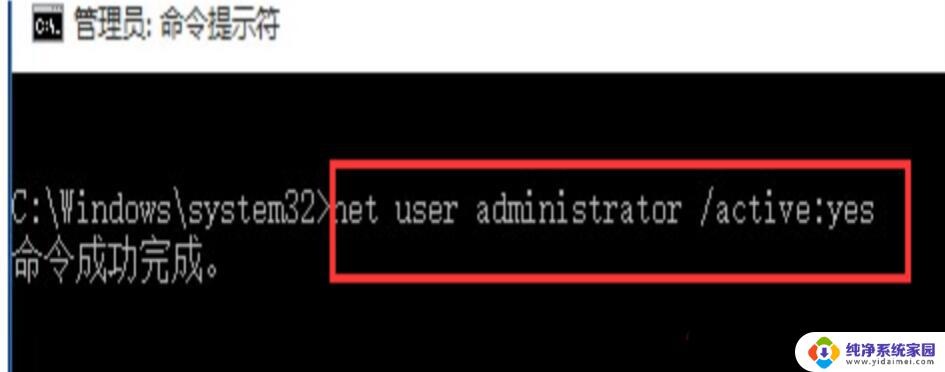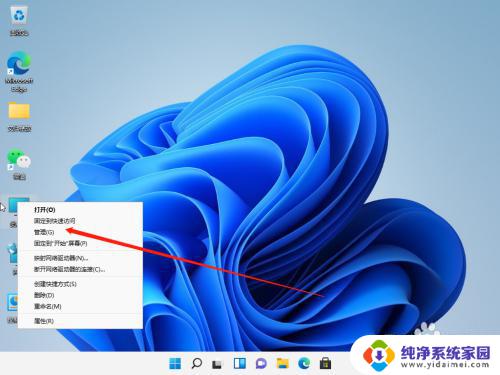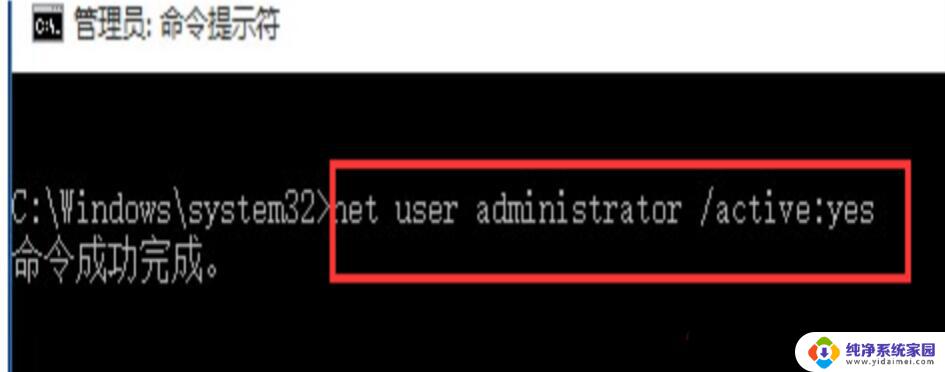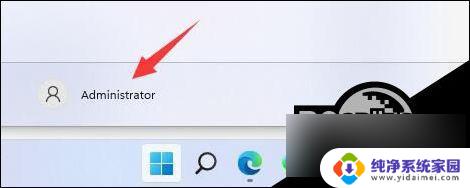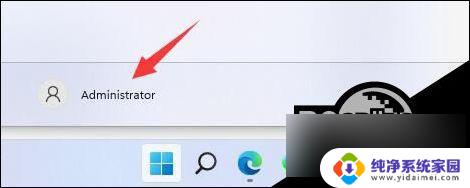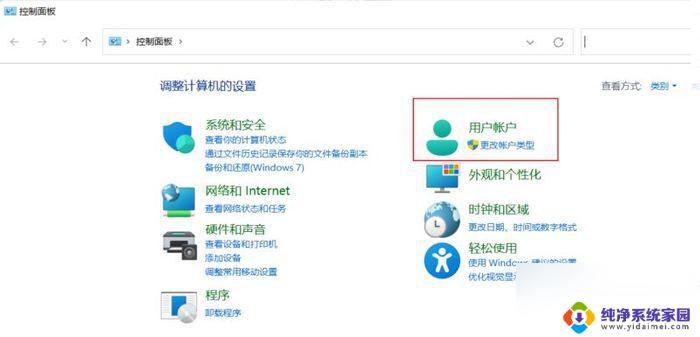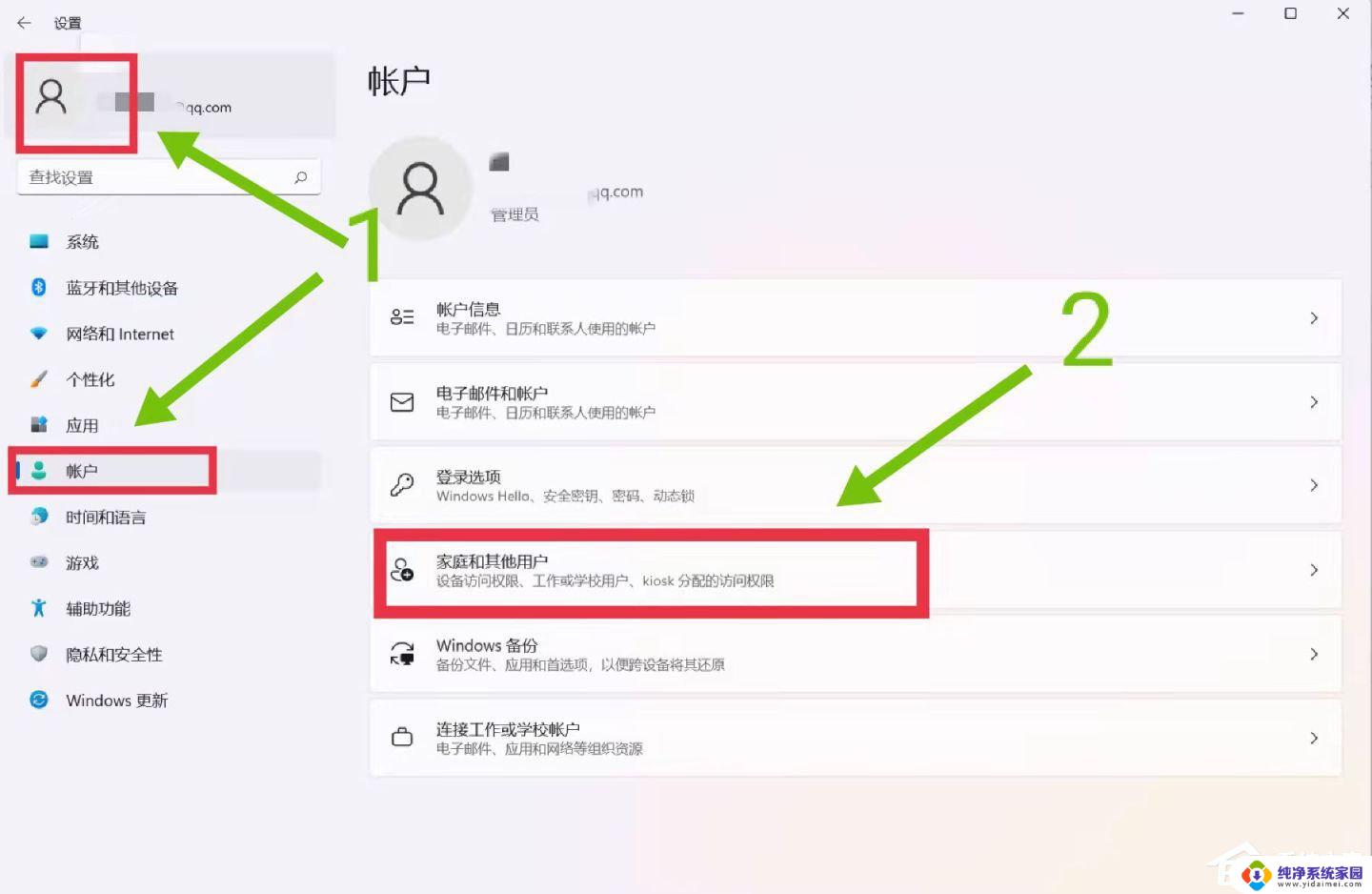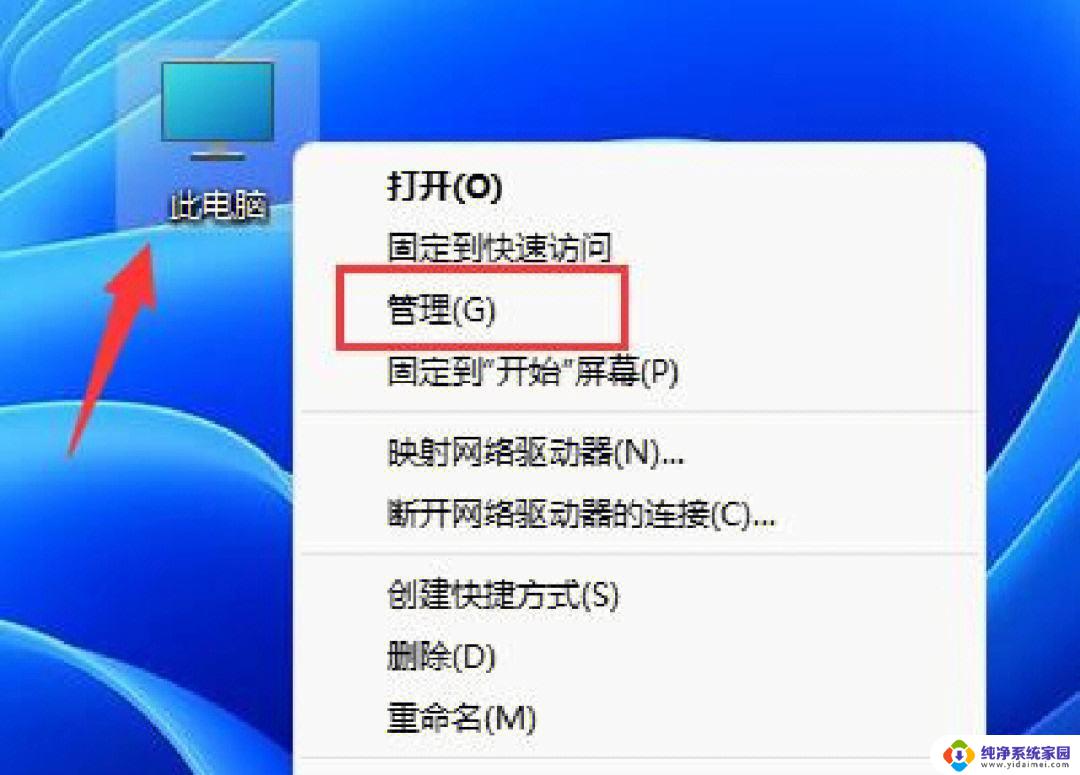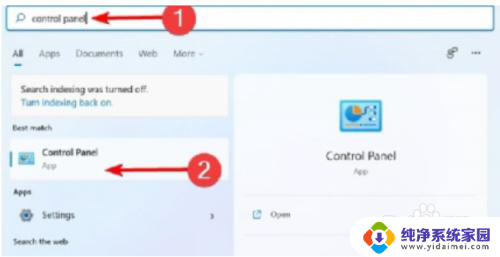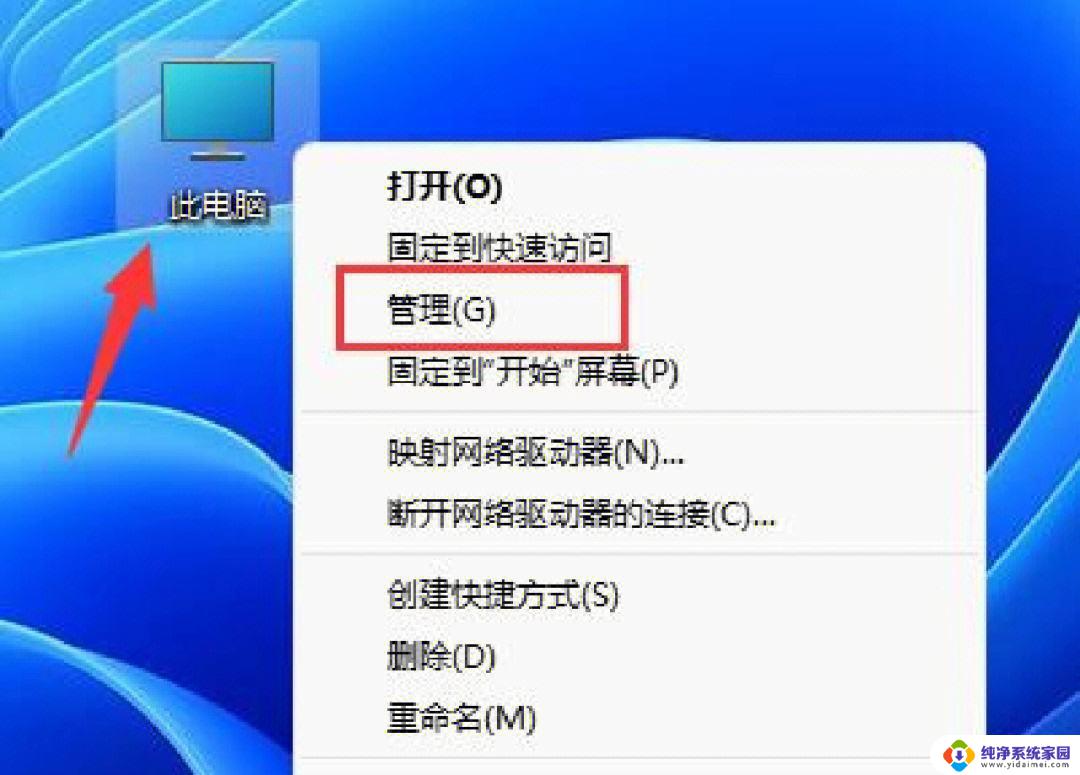win11 更改用户名 Win11怎么更改用户名
更新时间:2023-10-03 16:55:24作者:yang
win11 更改用户名,Win11是微软最新推出的操作系统,它带来了许多令人兴奋的新功能和改进,对于一些用户来说,他们可能想要在Win11上更改他们的用户名。无论是因为个人喜好的改变,还是因为需要与他人共享计算机,更改用户名都是一个常见的需求。Win11怎么更改用户名呢?在本文中我们将为您介绍一些简单的步骤和方法,帮助您轻松完成用户名的更改。无论您是一个新手还是有一定经验的用户,本文都将为您提供清晰的指导,让您轻松更改Win11的用户名。
步骤如下:
1.在Win11系统桌面上,鼠标右键此电脑选择管理进入。
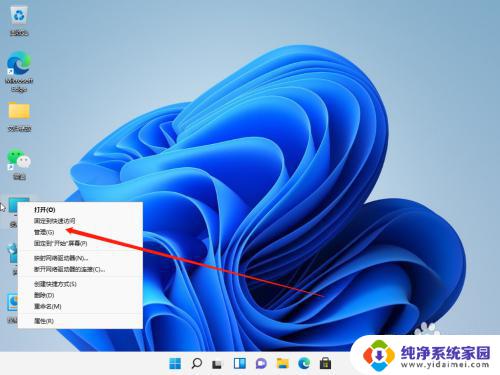
2.进入计算机管理界面,依次点击本地用户和组-用户展开。
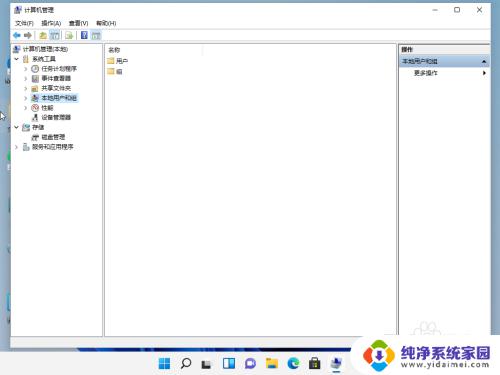
3.选中用户文件夹,在右边窗口双击要修改的用户名进入。
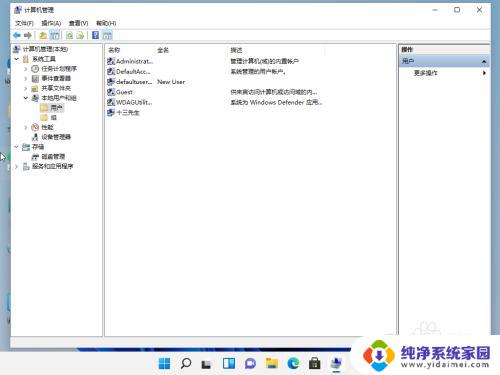
4.在弹出的用户属性对话框,输入新的用户名称点击确定按钮即可。
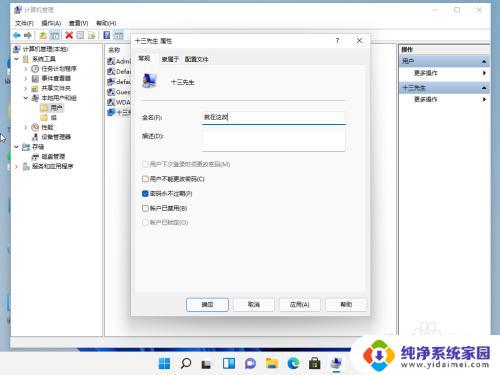
以上就是关于如何更���win11用户名的全部内容,如果你也遇到了同样的情况,可以参照小编的方法进行处理,希望这篇文章对你有所帮助。